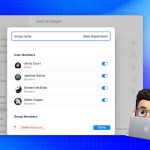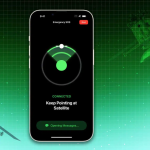Αν έχετε αναρωτηθεί ποτέ να κάνετε streaming των παιχνιδιών σας PS5 ή PS4 σε iPhone ή iPad, μην αναρωτιέστε άλλο! Χάρη στη Sony και την εφαρμογή της PS Remote Play, μπορείτε πλέον να κάνετε streaming όλα τα αγαπημένα σας παιχνίδια κονσόλας στη συσκευή σας Apple. Αν και είναι απαραίτητο να γνωρίζετε πώς να παίζετε παιχνίδια PS5 και PS4 στο iPhone, μην το θεωρείτε αντικατάσταση της πραγματικής κονσόλας.
Τώρα, ας δούμε αυτό το ωραίο χαρακτηριστικό, σωστά;
Τι είναι η εφαρμογή PS Remote Play;
Η εφαρμογή PS Remote Play της Sony είναι ένα λογισμικό που χρησιμοποιεί το iPhone ή το iPad σας ως ασύρματη οθόνη. Ουσιαστικά, μιμείται οτιδήποτε συμβαίνει στην κονσόλα PlayStation και το μεταφέρει πίσω στη συσκευή Apple.
Ταυτόχρονα, όλα τα στοιχεία ελέγχου που χρησιμοποιείτε στο iPhone ή το iPad αποστέλλονται πίσω στην κονσόλα για επεξεργασία. Με αυτόν τον τρόπο, το iPhone ή το iPad σας μετατρέπεται αποτελεσματικά σε μια δεύτερη οθόνη για παιχνίδι.
Χρησιμοποιώντας τα χειριστήρια στην οθόνη, μπορείτε επίσης να παίξετε το παιχνίδι στη συσκευή σας Apple. Ωστόσο, τα παιχνίδια κονσόλας δεν προορίζονται για αναπαραγωγή σε μια μικρή συσκευή όπως ένα iPhone. Τα χειριστήρια στην οθόνη μπορούν να εμποδίσουν το οπτικό πεδίο και το γενικό παιχνίδι. Επομένως, συνιστάται να χρησιμοποιείτε ένα συμβατό χειριστήριο με το iPad ή το iPhone σας για να παίζετε παιχνίδια PS4 ή PS5.
Στις περισσότερες περιπτώσεις, η χρήση ελεγκτών που διαθέτουν πιστοποίηση MFi (Made for iPhone) θα είναι αρκετά καλή για να παίξετε αυτά τα παιχνίδια στο iPhone σας. Επιπλέον, τα χειριστήρια DualShock 4 και DualSense της Sony είναι επίσημα συμβατά με το iPhone και το iPad.
Σημεία που πρέπει να σημειώσετε πριν χρησιμοποιήσετε το Remote Play
* Δεν θα μπορείτε να παίξετε τα παιχνίδια στο iPhone ή το iPad σας χρησιμοποιώντας δεδομένα κινητής τηλεφωνίας. Για να διασφαλίσετε ότι η ροή είναι ομαλή, θα χρειαστεί να συνδέσετε τόσο το iPhone όσο και την κονσόλα σας στην ίδια σύνδεση Wi-Fi. Επιπλέον, θα πρέπει να βεβαιωθείτε ότι η σύνδεση είναι ισχυρή.
* Το λογισμικό του PlayStation 4 ή του PlayStation 5 πρέπει να ενημερωθεί στην πιο πρόσφατη έκδοση. Για να μάθετε εάν το λογισμικό της κονσόλας σας είναι ενημερωμένο, μπορείτε να το ελέγξετε μέσω της οθόνης Ρυθμίσεις της κονσόλας. Θα σας παρέχει επίσης την επιλογή να ενημερώσετε το λογισμικό.
Πρόσθετες απαιτήσεις για ροή παιχνιδιών σε iPhone και iPad
* Η εφαρμογή PS Remote Play από το Apple App Store.
* Το iPhone σας πρέπει να έχει εγκατεστημένο το iOS 13 ή νεότερο. Όσο για το iPad σας, πρέπει να χρησιμοποιεί iPadOS 13 ή νεότερο.
* Το PlayStation 4 ή το PlayStation 5 πρέπει να έχει την πιο πρόσφατη ενημέρωση υλικολογισμικού.
* Ένας λειτουργικός λογαριασμός PlayStation Network.
* Μια ισχυρή και σταθερή σύνδεση Wi-Fi.
Παίζοντας παιχνίδια PS4 ή PS5 σε iPhone ή iPad
1. Κατεβάστε την εφαρμογή PS Remote Play από το App Store.
2. Ανοίξτε την εφαρμογή και επιλέξτε Έναρξη → πατήστε Επιβεβαίωση και Συνέχεια.
3. Αυτή τη στιγμή, η εφαρμογή ενδέχεται να αναζητά συμβατά PlayStation 4 και PlayStation 5. Ωστόσο, πρέπει πρώτα να συνδεθείτε στον λογαριασμό σας στο PlayStation Network.
4. Αφού συνδεθείτε στον λογαριασμό σας στο PlayStation Network, αφήστε την εφαρμογή να αναζητήσει ξανά το PlayStation 4 ή 5 σας. Βεβαιωθείτε ότι η κονσόλα σας είναι ενεργοποιημένη και ότι είστε
συνδέθηκε μέσω PS4 ή PS5.
5. Μόλις η εφαρμογή βρει το PlayStation 4 ή 5 σας, θα συνδέσει το iPhone ή το iPad σας στην κονσόλα. Σε μια επιτυχημένη σύνδεση, θα πρέπει να δείτε την αρχική οθόνη του PlayStation στη συσκευή σας Apple. Τα χειριστήρια στην οθόνη θα σας επιτρέψουν να πλοηγηθείτε και να παίξετε παιχνίδια.
Σημείωση: Και το PlayStation 4 ή το PlayStation 5 και το iPhone/iPad πρέπει να είναι συνδεδεμένα στο ίδιο δίκτυο Wi-Fi για να λειτουργεί το Remote Play.
Προσθέστε το iPhone ή το iPad σας στις συσκευές Remote Play της κονσόλας
Μερικές φορές, ακόμα κι αν η κονσόλα σας είναι ενεργοποιημένη και συνδεδεμένη στο δίκτυο PlayStation, η εφαρμογή Remote Play ενδέχεται να μην μπορεί να βρει ή να συνδεθεί με τη συσκευή. Αυτό είναι αρκετά διαδεδομένο εάν χρησιμοποιείτε την εφαρμογή για πρώτη φορά.
Δεν υπάρχει τίποτα να ανησυχείτε. Βασικά, πρέπει να προσθέσετε το iPhone ή το iPad σας στις υποστηριζόμενες συσκευές Remote Play της κονσόλας.
* Για τους χρήστες του PlayStation 4, θα χρειαστεί η κονσόλα να χρησιμοποιεί την έκδοση υλικολογισμικού 7.02 ή νεότερη. Στην ιδανική περίπτωση, θα πρέπει να χρησιμοποιεί το πιο πρόσφατο διαθέσιμο υλικολογισμικό.
Τα υπόλοιπα βήματα για να προσθέσετε τη συσκευή σας Apple στις συσκευές Remote Play της κονσόλας είναι τα ίδια τόσο για το PlayStation 4 όσο και για το PlayStation 5.
* Μεταβείτε στο μενού Ρυθμίσεις για να καταχωρήσετε τη συσκευή σας Apple στην ενότητα Συσκευές Remote Play της κονσόλας σας.
* Μεταβείτε στις Ρυθμίσεις σύνδεσης απομακρυσμένης αναπαραγωγής και ανοίξτε το.
* Επιλέξτε Προσθήκη συσκευής.
* Με την επιλογή Προσθήκη συσκευής, η οθόνη του PlayStation θα εμφανίσει έναν οκταψήφιο κωδικό. Αυτός ο κωδικός θα ισχύει μόνο για περιορισμένο χρονικό διάστημα.
* Χρησιμοποιήστε το iPhone ή το iPad σας και ανοίξτε την εφαρμογή PS Remote Play. Στη συνέχεια, επιλέξτε Μη αυτόματη εγγραφή στο κάτω μισό της οθόνης της εφαρμογής.
* Εισαγάγετε τον κωδικό που δίνεται από την κονσόλα στην εφαρμογή Remote Play. Μετά την επιτυχή επαλήθευση του κωδικού, το iPhone ή το iPad σας θα συνδεθεί στο PlayStation 4 ή 5.
Λίγες τροποποιήσεις που πρέπει να θυμάστε
* Πριν συνδέσετε το iPhone σας στο PlayStation, μεταβείτε στο μενού Ρυθμίσεις της εφαρμογής PS Remote Play. Από εδώ, μπορείτε να κάνετε αλλαγές στην ανάλυση ή τον ρυθμό καρέ με βάση την απόδοση του δικτύου σας.
* Το πιο σημαντικό, θα πρέπει να αλλάξετε την ανάλυση. Προσωπικά, θα σας συνιστούσα να αλλάξετε την ανάλυση σε 480p ή 540p. Αν και η εφαρμογή ορίζει το πρότυπο στα 720p, ενδέχεται να μην λειτουργεί εάν δεν έχετε ισχυρή σύνδεση Wi-Fi. Για το PlayStation 5 και το PlayStation 4 Pro, η εφαρμογή θα στοχεύει σε 1080p. Ωστόσο, αυτό μπορεί να επιβαρύνει το iPhone σας και μπορεί να μην έχει ως αποτέλεσμα μια εξαιρετική εμπειρία παιχνιδιού, εάν δεν έχετε τα καλύτερα προγράμματα Wi-Fi!
Πειραματιστείτε με τις ρυθμίσεις ρυθμού καρέ και ανάλυσης για να δείτε τι λειτουργεί καλύτερα για τη συσκευή σας!
Πράγματα που πρέπει να γνωρίζετε πριν παίξετε παιχνίδια στο iPhone
* Χρησιμοποιήστε ένα χειριστήριο για την καλύτερη εμπειρία παιχνιδιού. Πλήθος ελεγκτών παιχνιδιών με πιστοποίηση Mfi είναι διαθέσιμα στην αγορά. Αυτό θα αφαιρέσει επίσης τα κουμπιά στην οθόνη και θα αυξήσει το οπτικό σας πεδίο.
* Εάν χρησιμοποιείτε iOS 13 ή νεότερη έκδοση, καλύτερα να χρησιμοποιήσετε ένα ελεγκτή DualShock 4 ή DualSense με το iPhone. Αυτά τα χειριστήρια είναι καλύτερα εξοπλισμένα για να παρέχουν μια ανώτερη εμπειρία παιχνιδιού από άλλα χειριστήρια κινητών.
* Δεν θα συνιστούσα να παίζετε τίτλους δράσης ή shooters πρώτου προσώπου με αυτήν τη ρύθμιση gaming. Μπορεί να υπάρχει καθυστέρηση στο παιχνίδι λόγω πολλών παραγόντων, ορισμένοι από τους οποίους μπορεί να μην είναι στον έλεγχό σας. Επομένως, είναι καλύτερο να παίζετε παιχνίδια στρατηγικής ή τίτλους που βασίζονται στο turn-based με αυτήν τη ρύθμιση Remote Play.
* Η συνδεσιμότητα Wi-Fi πρέπει να είναι ισχυρή και σταθερή. Για την απομακρυσμένη αναπαραγωγή, θα συνιστούσα να έχετε ταχύτητα Wi-Fi 150 Mbps ή μεγαλύτερη.
Τα καλύτερα παιχνίδια steam για απομακρυσμένο παιχνίδι
Όπως αναφέρθηκε προηγουμένως, τα παιχνίδια στρατηγικής ή turn-based είναι οι καλύτεροι τίτλοι παιχνιδιών που μπορείτε να δοκιμάσετε στο iPhone ή το iPad σας μέσω του Remote Play. Ωστόσο, εδώ είναι μια λίστα με μερικά από τα καλύτερα παιχνίδια PlayStation που μπορείτε να παίξετε χρησιμοποιώντας το PS Remote Play:
1. Assassin’s Creed Odyssey
2. Gone Home
3. Journey
4. Persona 5 Royal
5. Backbone
6. Overcooked